iPad無法更新怎麼辦?4招教你成功更新至iPadOS16 !
現代人除了使用手機、電腦之外,也會搭配平板電腦一起使用,尤其 iPad 更是很多人會使用的工具,同時兼具手機的輕便性,又有電腦般的大螢幕可以使用,是很多人會拿來閱讀、追劇的神器。
不過身為愛使用 iPad 的族群,你可能遇到過一個情況,那就是 iPad無法更新,無法將作業系統成功升級到最新版本 iPadOS 16,這個時候先不用著急,本文將會用最簡單的方式,一步一步教你如何解決,最終讓 iPadOS 16 升級成功,趕快看下去吧!
PS:完美工具Tenorshare ReiBoot,即便是不懂3C產品的新手小白,也能快速解決iPad無法更新的問題,順利助你升級至最新的iPadOS 16。
一、iPad無法成功更新至iPadOS 16的可能原因
要知道怎麼解決不能更新的情況,最好先做一些基本的檢查,也許問題是出現在設定或是裝置上,以下列出幾個可能導致 iPad 無法更新的原因:
每年蘋果都會推出新版的機型,舊版本的裝置都會進行淘汰,進而導致在軟體升級上的失敗,因此在執行更新前,最好先確認自己的iPad 符合更新的資格。查看的方法非常簡單,只要到系統內的「設定」>「一般」>「關於本機」,就能得知 iPad 的型號,接著再到蘋果的官網查看 iPadOS 16 相容的機種是否符合。已經目前符合 iPadOS 16 更新的機種為:iPad Air 第3代以上、iPad mini 第5代以上、iPad 第5代以上、iPad Pro 系列。
在執行 iPad 系統升級時,有可能因為電量不足而導致升級到 iPadOS 16 過程中斷,進而導致升級失敗,遇到這種情況相對來說好處理,因為只要將 iPad 電池充飽再進行更新,就能成功更新,但如果在電源充足的情況下仍然更新失敗,無法升級至iPadOS 16,那就必須要考慮其他的情境。
在蘋果系統進行升級更新時,一定會有一些內建的軟體程式變大,萬一平時沒有定期清理資料,導致資料佔據過大的儲存空間,就有可能造成 iPad 無法更新的情況發生,所以在更新前,建議可以到系統中「設定」>「一般」>「iPad儲存空間」,檢查儲存的空間,如果空間已經快要滿了,就要手動刪除一些不必要或者沒在使用的應用程式、檔案,才能夠讓 iPad 更新順利進行。
二、使用ReiBoot完美解決iPad無法更新iPadOS 16問題
假如已經確認上述的情境,但是仍然無法順利更新 iPad,這個時候就需要使用第三方軟體,非常推薦使用Tenorshare ReiBoot這套系統修復工具,不只可是修復 iPad,還同時支援所有 iOS 的裝置,包含 iOS/iPadOS/tvOS,尤其是在使用 iPad 更新到一半時突然卡住、當機,就能利用這款系統恢復工具,成功將iPad更新至最新的 iPadOS 16版本。
Tenorshare ReiBoot 五大優點:
APPLEFANS、Johntool等媒體都鼎力推薦過這款軟體!!!
使用Tenorshare ReiBoot 解決iPadOS 16版本更新問題
步驟1:下載並安裝啟動Tenorshare ReiBoot:從Tenorshare 官網上下載ReiBoot工具,並且將 iPad 設備連線至電腦上。

步驟2:開始修復iPadOS 系統問題:從ReiBoot首頁畫面中點選「開始」,可以在左側找到「iOS」更新問題, 確認沒問題後再點選「立即修復」。
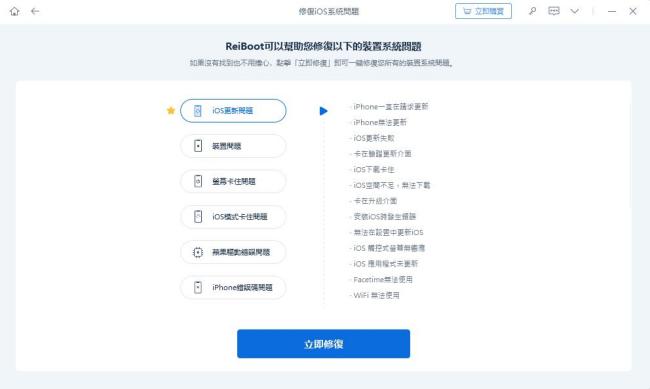
步驟3:選擇「標準修復」或「深度修復」:建議一開始先選擇「標準修復」,因為大部分的iPad更新問題只要使用標準修復就能解決,而且對iPad的資料也不會有任何風險。
選擇「標準修復」後,ReiBoot會給予iPad對應的固件版本號進行下載。


需要數分鐘的時間等待固件版本包下載完成,iPadOS就會重新啟動,並且由於是透過標準修復的方式,所以不會有任何數據遺失的風險,可以順利升級到iPadOS 16,成功完成iPad 系統更新。


三、透過iTunes 手動完成iPadOS 16更新
假如透過iPad裝置更新失敗,或者是無法更新,也可以嘗試透過iTunes去升級iPadOS16,並且執行前確認iTunes的版本為最新版,以免更新失敗。
iTunes 手動更新iPad
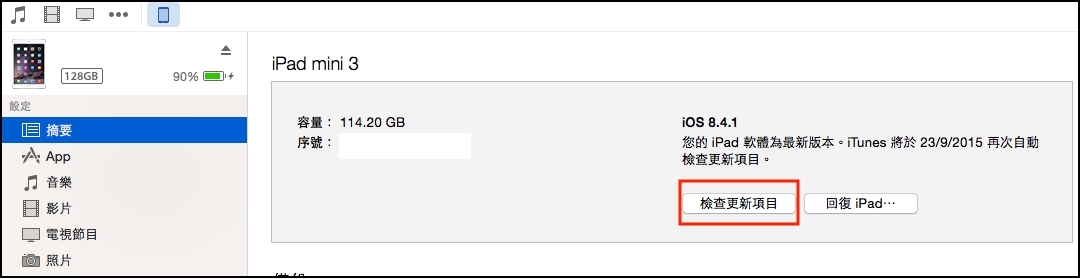
只需要透過以兩個步驟,就可以快速將iPad成功升級,解決無法更新的問題,但如果使用iTunes仍然更新失敗,那就建議還是要透過ReiBoot來處理,才有高機率將iPadOS升級至最新的版本。
四、透過DFU模式解決iPadOS 16更新問題
DFU全名是 Device Firmware Update mode,可以想像是一種將iOS系統強制恢復的手段,通常是在死當或者想要升級失敗時,才會使用DFU模式。
DFU 模式還原 iPad
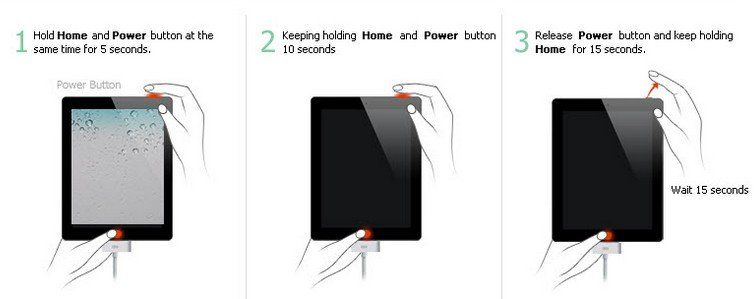
有Home鍵的iPad DFU設定方式:同時按下電源和Home鍵,等待螢幕上顯示蘋果Logo後,放開電源鍵,保持按住Home鍵。並且進入iTunes回復iPad。
無Home鍵的iPad DFU設定方式:按下電源鍵數秒後同時按下調低音量的案件,等待螢幕上顯示蘋果Logo後,放開電源鍵,保持按住調低音量鍵,並且進入iTunes回復iPad。
總結:
舊iPad無法更新?教你解決iPad無法更新iPadOS 16,想要通暢無阻的更新iPad,首先確保網路連線穩定,裝置有足夠電量和足夠的儲存空間,重啟iPad沒能解決的話,嘗試使用Tenorshare ReiBoot 修復方案最穩妥完善,當然也是最快速有效地解決舊iPad無法更新的難題。如果你正在尋找最簡單實用的軟體,那ReiBoot絕對就是你的不二選擇!





